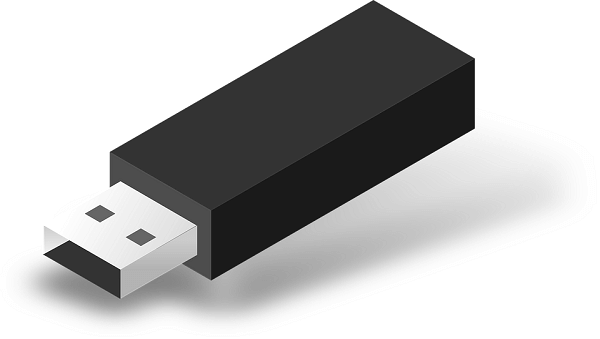
この記事の内容は、
✓プラウザからブックマークしたサイトをPCに保存する
✓保存したブックマークをまたプラウザに取り込む
では早速説明します。
★ブックマークしたホームページ達(URL)をPCに保存して、もしもの時に備える
Googleプラウザを立ち上げましょう。
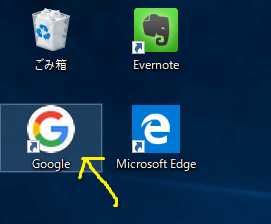
プラウザの右上にある
「GoogleChromeの設定」を開く。
「だんご」みたいな形です。
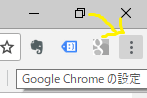
ブックマーク(B)をクリックする。
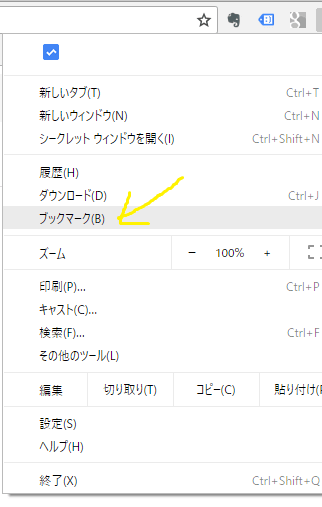
左側に新たな標示が表れます。
「ブックマークマネージャ(B)」をクリックする。

すると下の様な画面になります。
↓画像はわたしのプラウザにブックマーク一した覧の画像になっています。
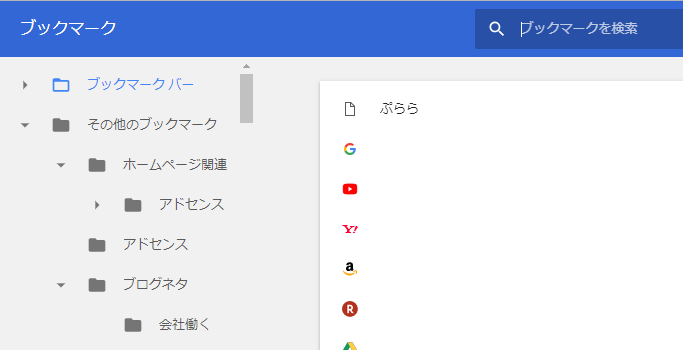
左上にある「管理」をクリックする。
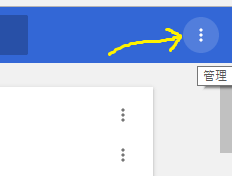
その中の
「ブックマークをエクスポート」を開きます。
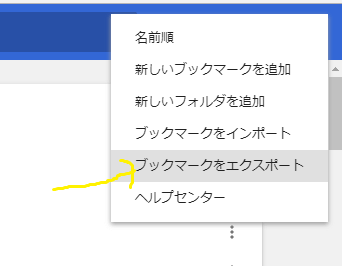
すると自分のPCのエクスプローラー画面になります。
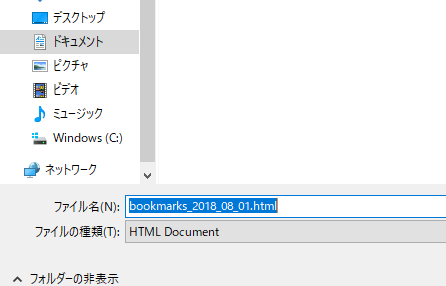
指定された場所でよければ右下にある「保存」をクリックします。
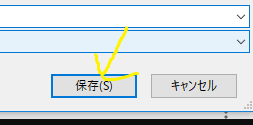
わたしは「新しいフォルダー」を作って名前をつけて、後で見て分かる様にしましたよ。
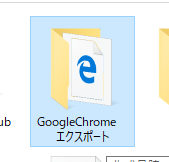
↓中身はこんな感じです。
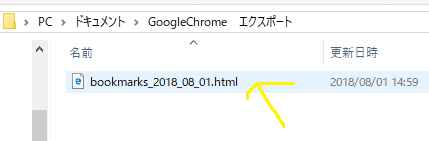
エクスポートしたブックマークをインポートする
まずはエクスポートと同じ手順で進めましょう。
「ブックマークマネージャ」を開くところまでは同じです。
後は「ブックマークをインポート」をクリックします。
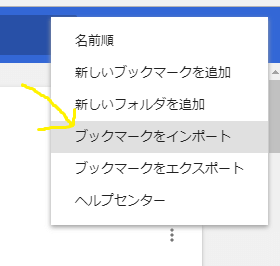
するとPCのエクスプローラーが立ち上がります。
エクスポートして保存した場所を探して、
右下の「開く」をクリックします。
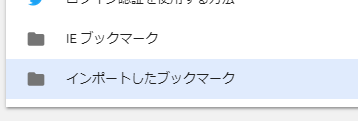
するとブックマークマネージャの下の方に追加されています。
「インポートしたブックマーク」が復活。
リアルのプラウザでも同じ場所に格納されるはずです。
お疲れ様でした。
以上でGoogleChromeブックマークのエクスポートとインポートの説明の終了です。
おわりに
パソコンが壊れたときのためにも、他のドライブなどにもバックアップして置くとイイですよ?

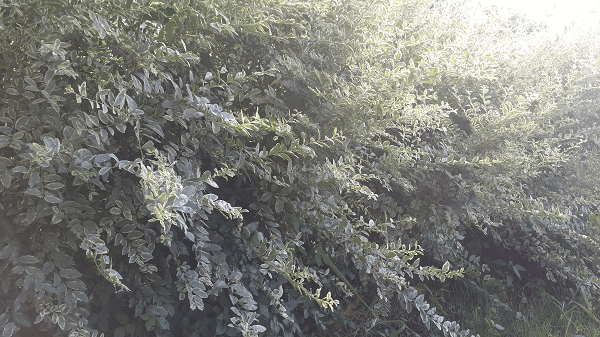
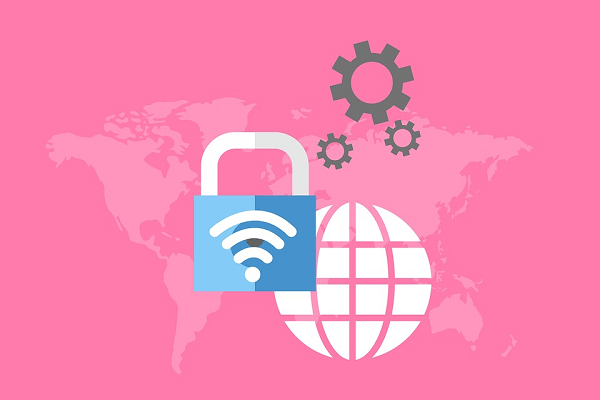
もっと探してみる